Спасательный круг и любовь
Подсказки при использовании в Мауа модуля Paint Effects (Эффекты Рисования) для двухмерного рисования:
- Для работы с двухмерной графикой я бы посоветовал использовать такую компоновку окон, где справа располагается периодически обновляемое IPR (Интерактивный фотореалистичный рендеринг) – изображение перспективной камеры, а слева окно модуля Paint Effects (Эффекты Рисования).
- При рисовании на холсте (в 2D) команда Undo (Отменить) (клавиша Z) не работает. Paint Effects (Эффекты Рисования) являются довольно устойчивым программным модулем, и сохранение (под разными именами) было бы неплохой привычкой. Команда Save (Сохранить) для двухмерных изображений также находится в меню Canvas (Холст).
- Кроме того, в меню Canvas (Холст) вы найдете команду Auto Save (Автосохранение). Когда она активизирована, Мауа сохраняет каждый штрих, а вы немедленно можете видеть эффект в перспективном и IPR (Интерактивный фотореалистичный рендеринг) окне.
- Во время работы с холстом используйте опции навигации клавиши ALT, например, чтобы получить увеличенное изображение и рассмотреть детали.
- Очень полезным инструментом (стандартным для двухмерных приложений) является пипетка. Она отсутствует в окне Paint Effects (Эффекты Рисования). Найти ее можно через Color Chooser (Выбор Цвета), который всегда открывается, если щелкнуть мышкой в поле цвета рядом с буквой С в заголовке окна Paint Effects (Эффекты Рисования).
- Рядом с буквой С находится буква Т, которая определяет прозрачность текущей кисти. Выберите светло-серый для легкого нанесения цвета и черный, если вы хотите работать непрозрачной кистью, покрывая все изображение краской.
- Быстро сменить размер кисти можно, нажав клавишу В. Держите ее, и нажав левую кнопку мыши, двигайте мышь вправо, чтобы увеличить, либо влево, чтобы уменьшить ширину штриха.
- Активно используйте кисти, особенно двухмерные, большой набор которых содержится в секциях Oil (Масляные Краски) и Watercolor (Акварель). Хотя трехмерные кисти тоже очень красивы, помните, что с собой они приносят устойчивое поведение освещения. Когда вы применяете их на трехмерном объекте, вы получите неверное освещение. Это обусловлено тем, что внутреннее освещение кисти смешивается с трехмерным освещением вашей сцены.
- Wrap Canvas (Обернуть) – это очень полезный эффект, который доступен через значок с двумя стрелками в заголовке окна Paint Effects (Эффекты Рисования). Он имитирует постоянно повторяющиеся обои, поэтому, когда вы используете кисть с одной стороны холста, рисунок повторяется с другой. Это особенно важно для текстур, применяемых к поверхностям без края, таким, как сфера и тор.
- Заметьте, что при рисовании в 2D вы можете использовать цветные изображения и в качестве карты цвета зеркального отражения либо для эффекта Bump Map (Карта Рельефа) (см. рис. 28.10).
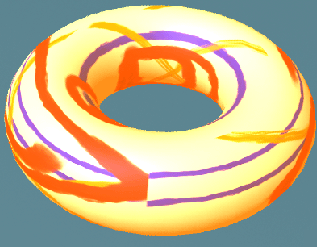
Рис. 28.10. Текстуру цвета можно также использовать в качестве эффекта Bump Map (Карта рельефа). Там, где присутствуют светлые тона, геометрия немного выпячивается
А теперь кое-что новенькое:
Приходилось ли вам в режиме перемещения, нажав клавишу CTRL, щелкать мышкой по голубой стрелке перемещения?
